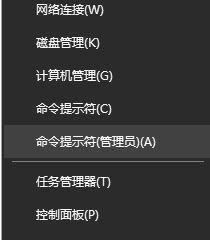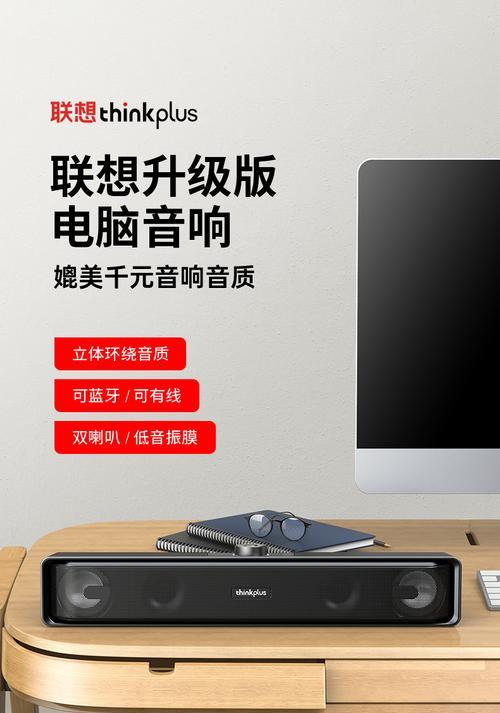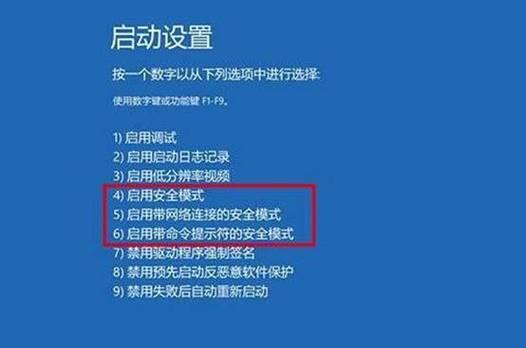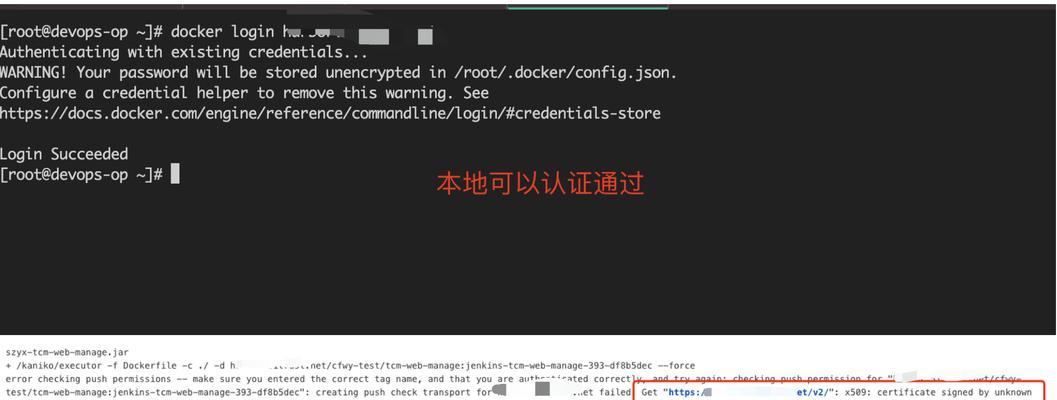联想Yoga是一款备受欢迎的2合1笔记本电脑,但在购买后需要进行激活才能正常使用。本文将为您介绍如何激活联想Yoga笔记本,以确保您能够充分发挥其功能。

一、联想Yoga激活之前的准备工作
在开始激活之前,您需要准备一些信息和设备,包括联想Yoga笔记本、电源适配器和稳定的网络连接。
二、连接联想Yoga笔记本到电源适配器
将电源适配器插想Yoga笔记本的电源插口,并将另一端插入电源插座,确保笔记本可以正常充电。

三、开机并登录Windows系统
按下电源按钮,等待联想Yoga笔记本开机,并登录到您的Windows系统。
四、打开“设置”菜单
在Windows系统桌面上,找到并点击“开始”按钮,在弹出的菜单中选择“设置”。
五、选择“更新和安全”选项
在“设置”菜单中,点击“更新和安全”选项,进入更新和安全设置页面。

六、选择“激活”选项卡
在更新和安全设置页面中,选择左侧的“激活”选项卡,您将看到联想Yoga笔记本的激活状态信息。
七、选择“更改产品密钥”选项
在激活选项卡中,找到并点击“更改产品密钥”选项,这将打开一个新的窗口,要求您输入产品密钥。
八、输入产品密钥
根据您购买时所获得的产品密钥,将其输入到弹出的窗口中,并点击“下一步”按钮。
九、等待激活完成
系统将根据您输入的产品密钥进行验证,并在验证通过后自动激活联想Yoga笔记本。请耐心等待激活过程完成。
十、重启联想Yoga笔记本
在激活完成后,系统会提示您重新启动联想Yoga笔记本。请点击“立即重新启动”按钮,以使激活设置生效。
十一、登录到已激活的Windows系统
在重新启动后,您需要登录到已激活的Windows系统,确保激活设置已经成功应用。
十二、确认联想Yoga笔记本已激活
登录到Windows系统后,再次打开“设置”菜单,进入“更新和安全”设置页面,确保在“激活”选项卡中显示的是“Windows已激活”。
十三、更新系统和驱动程序
为了确保联想Yoga笔记本的正常运行,您可以在“更新和安全”设置页面中的“Windows更新”选项卡中进行系统和驱动程序的更新。
十四、安装常用软件和应用程序
根据您的需求和喜好,可以安装一些常用的软件和应用程序,以充分利用联想Yoga笔记本的功能。
十五、
通过以上步骤,您已经成功激活了联想Yoga笔记本,可以开始享受其带来的便利和功能。如果您遇到任何问题,可以参考联想官方网站或联系联想客服寻求帮助。